ps滤镜抽出抠图
[10-20 18:29:11] 来源:http://www.67xuexi.com photoshop教程 阅读:85488次
摘要:如果你对抽出滤镜不是很了解可以浏览下面的视频教程:抽出滤镜详解。原图最终效果1、打开图片,ctrl+j得到图层1,图像--调整--自动色阶--编辑--渐隐自动色阶--60%。2、Ctrl + J两次,分别得到图层1副本和图层1副本2,点击红圈处新建图层2,放于图层1与背景层之间,填充颜色作为检查效果的新的背景层。3、在图层1执行滤镜--抽出,强制前景处打钩,颜色设置为红色(#ff0000), 用边缘高光器工具按图示涂抹绿色。目的是要获取透明的红色婚纱。
ps滤镜抽出抠图,标签:photoshop教程大全,http://www.67xuexi.com




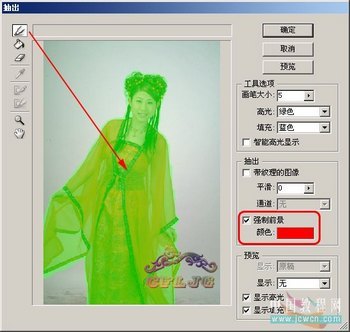
如果你对抽出滤镜不是很了解可以浏览下面的视频教程:抽出滤镜详解。
原图

最终效果

1、打开图片,ctrl+j得到图层1,图像--调整--自动色阶--编辑--渐隐自动色阶--60%。

2、Ctrl + J两次,分别得到图层1副本和图层1副本2,点击红圈处新建图层2,放于图层1与背景层之间,填充颜色作为检查效果的新的背景层。

3、在图层1执行滤镜--抽出,强制前景处打钩,颜色设置为红色(#ff0000), 用边缘高光器工具按图示涂抹绿色。目的是要获取透明的红色婚纱。
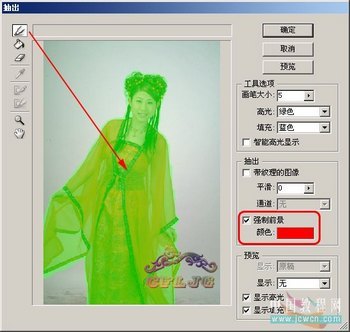
Tag:photoshop教程,photoshop教程大全,平面设计教程 - photoshop教程
- 上一篇:PS更换背景的方法及技巧